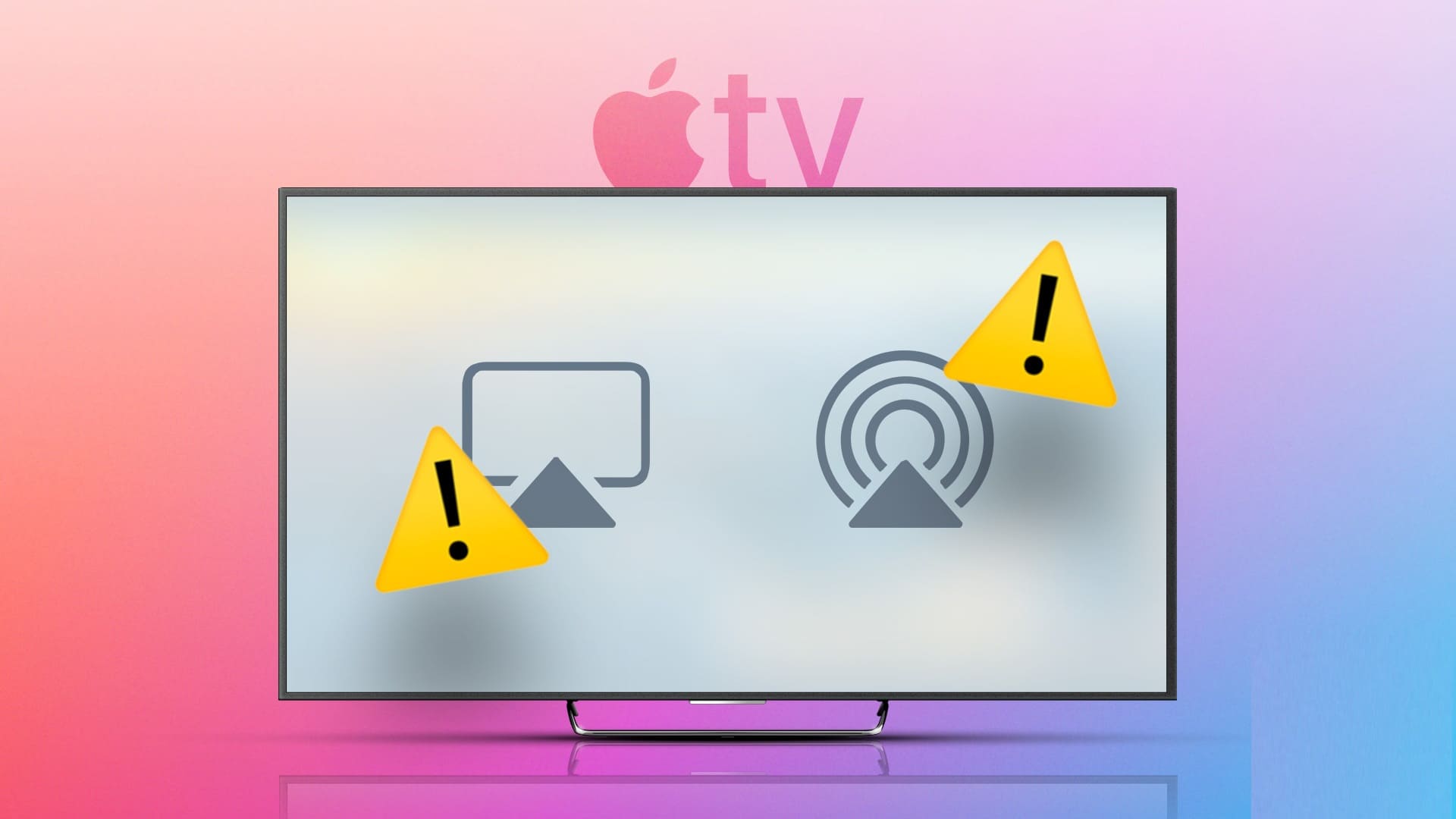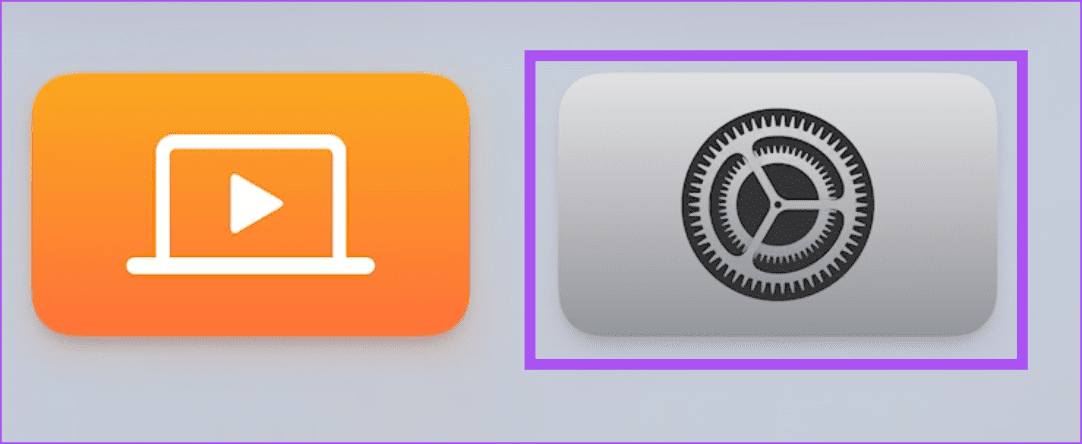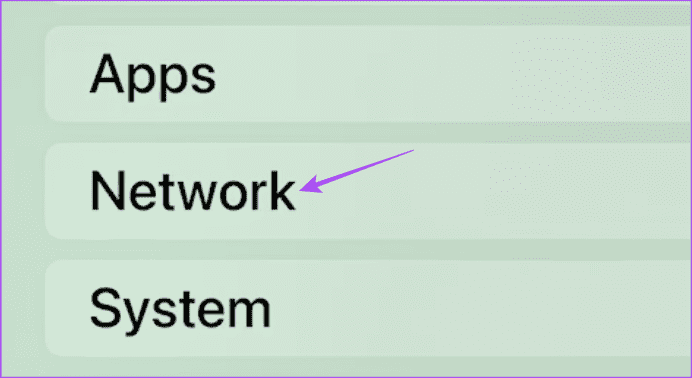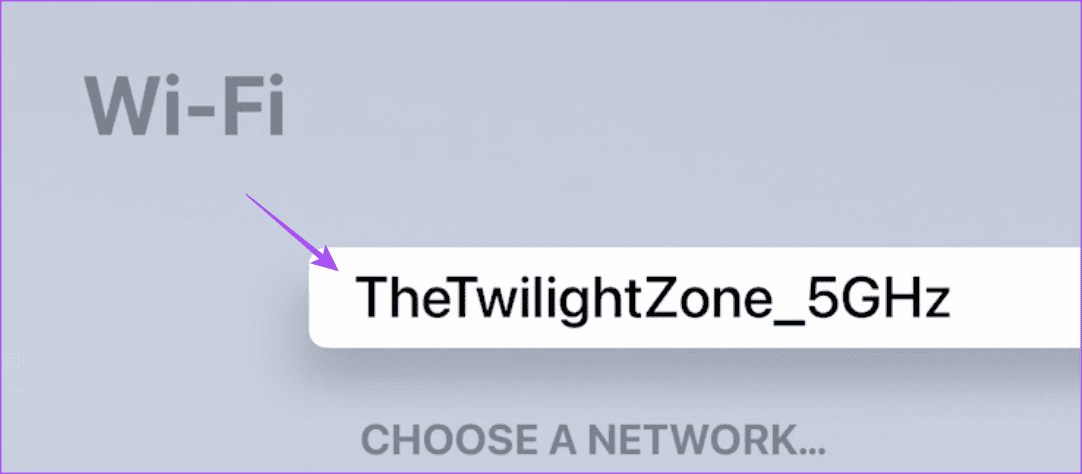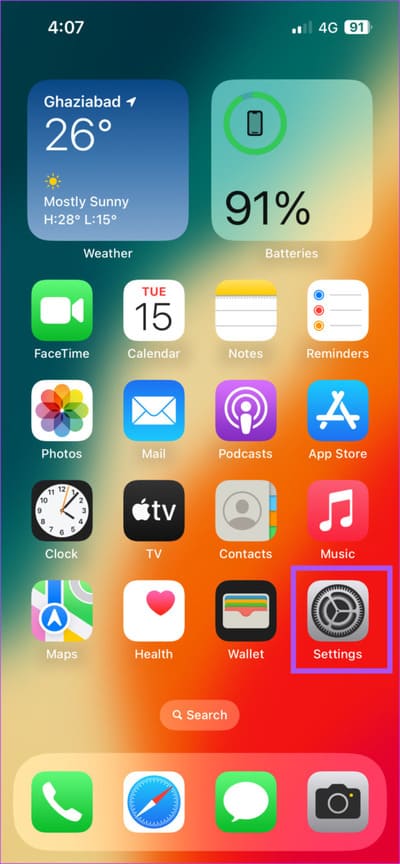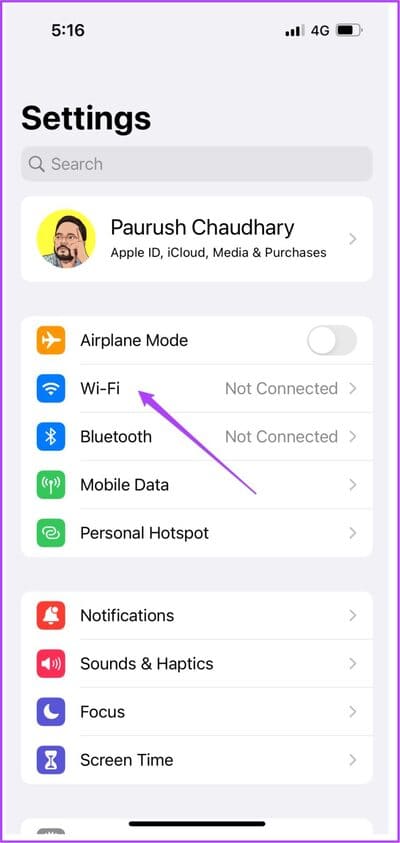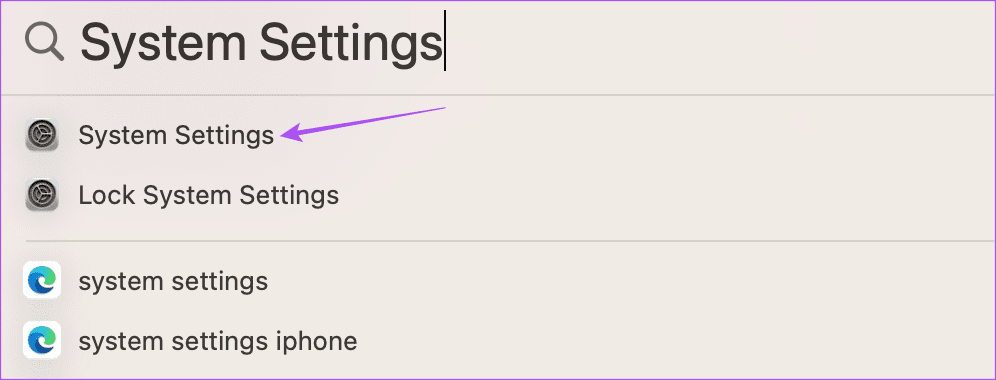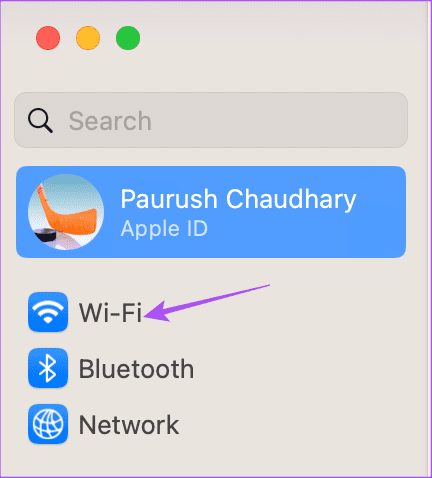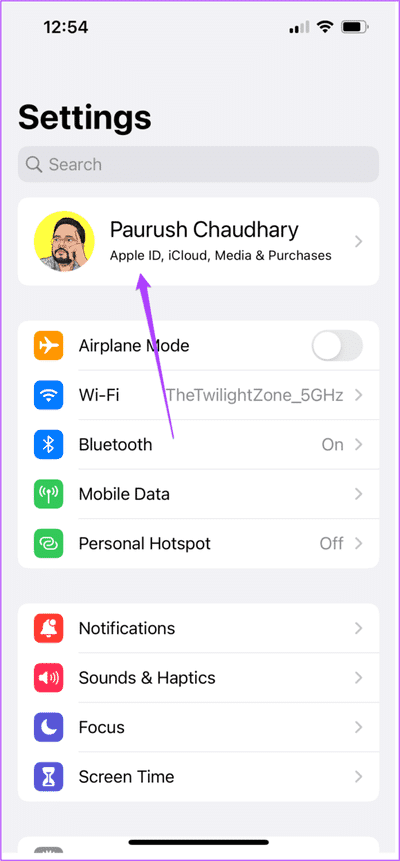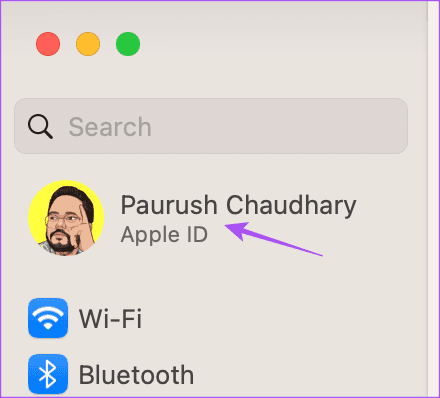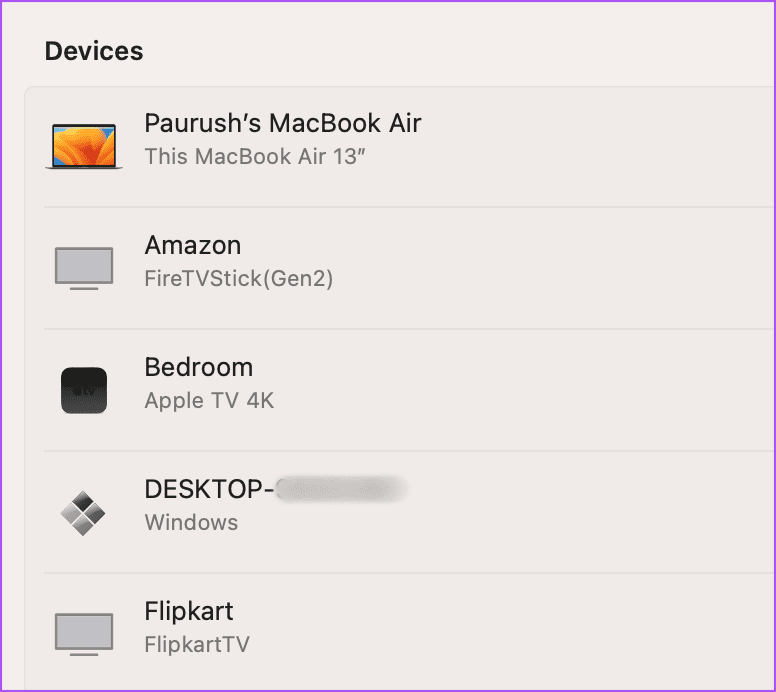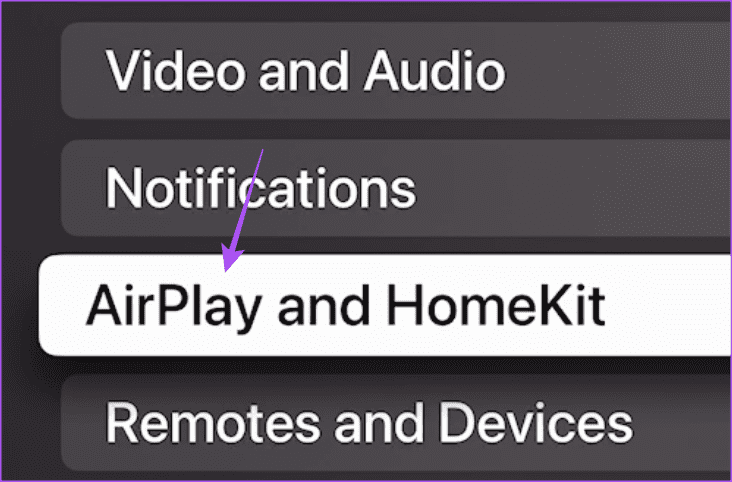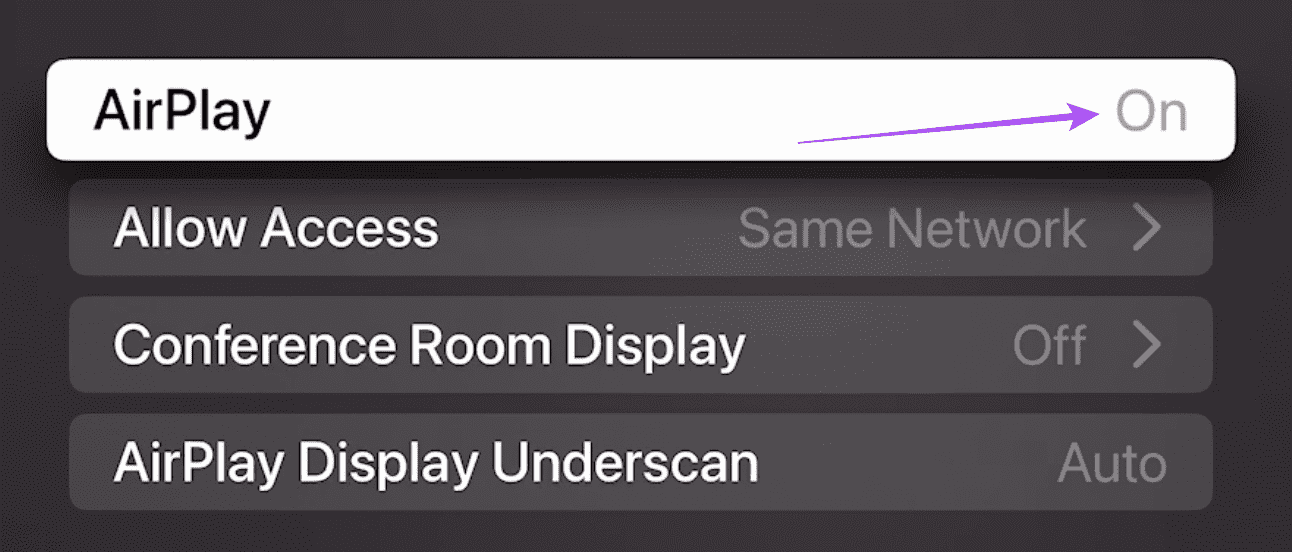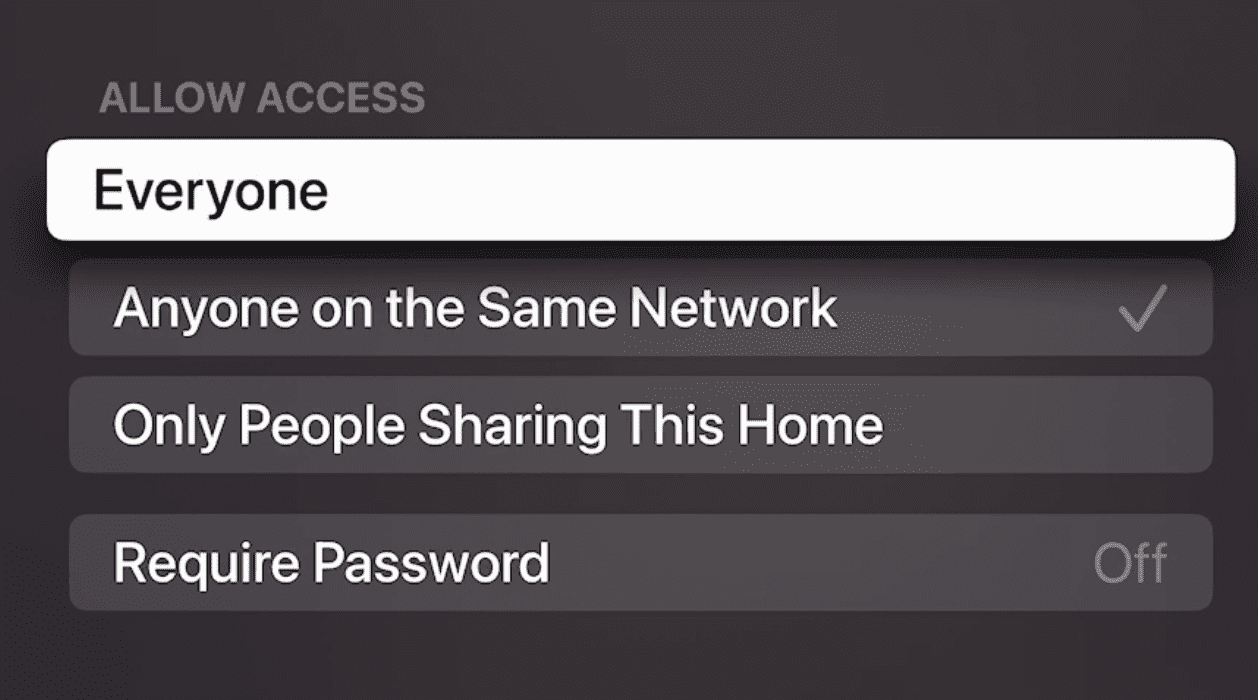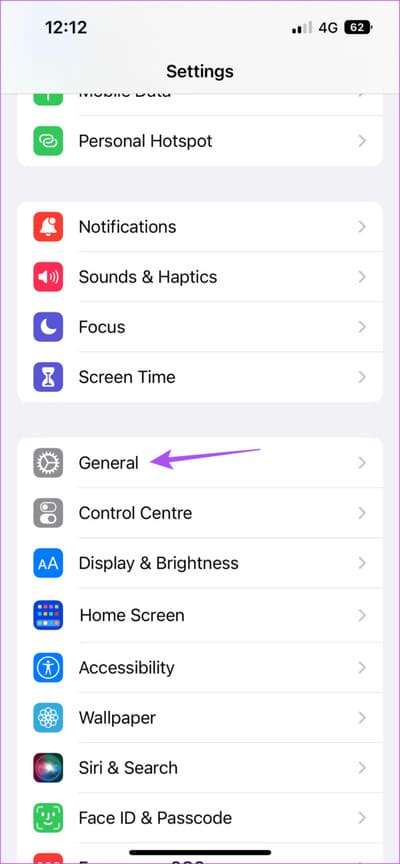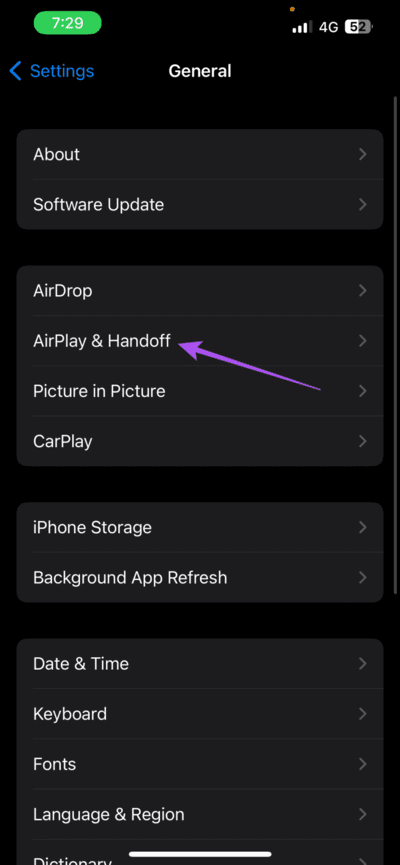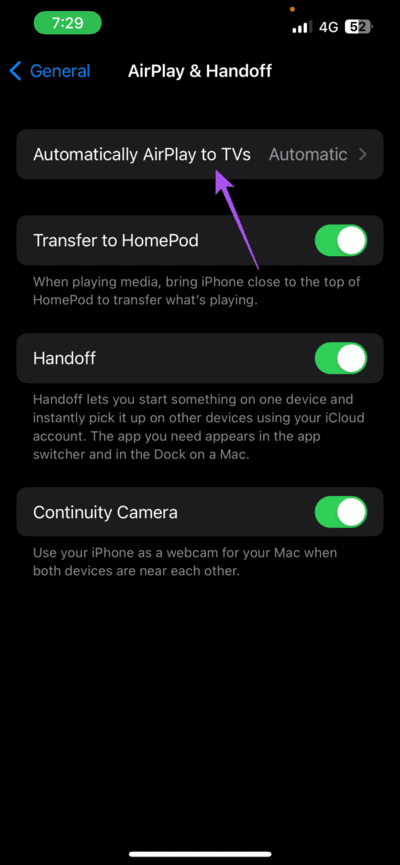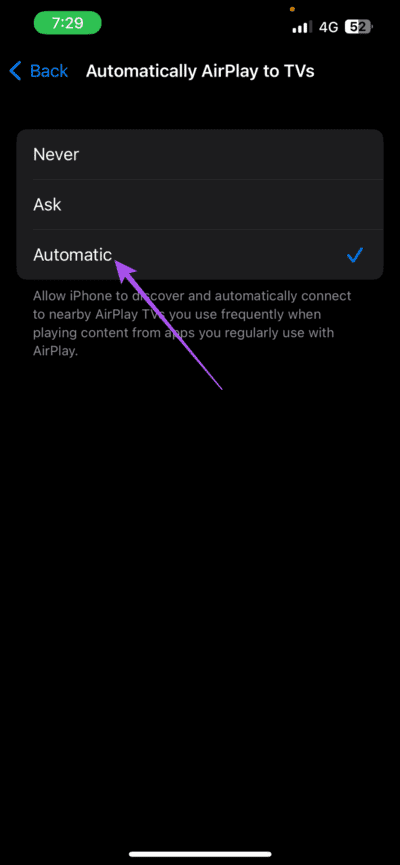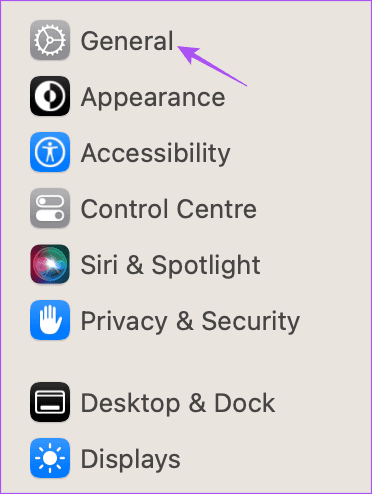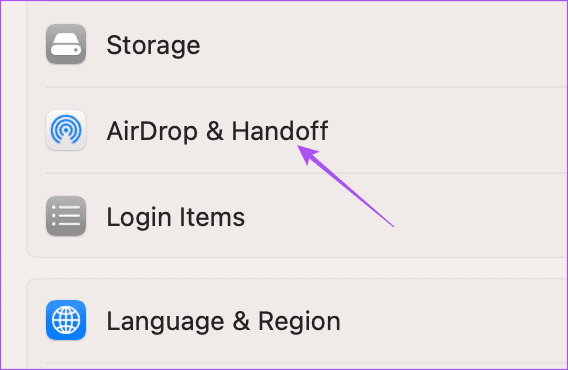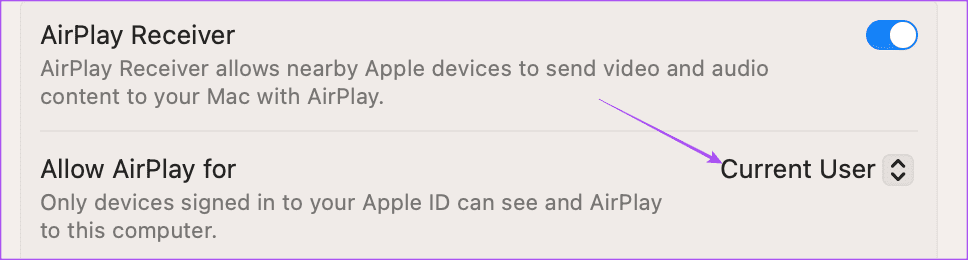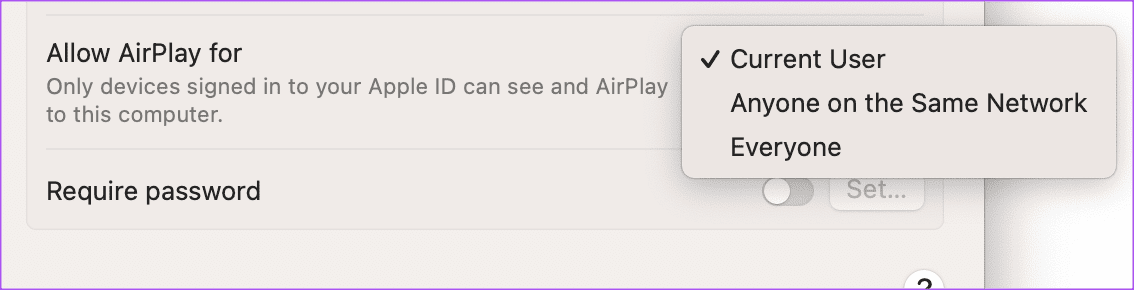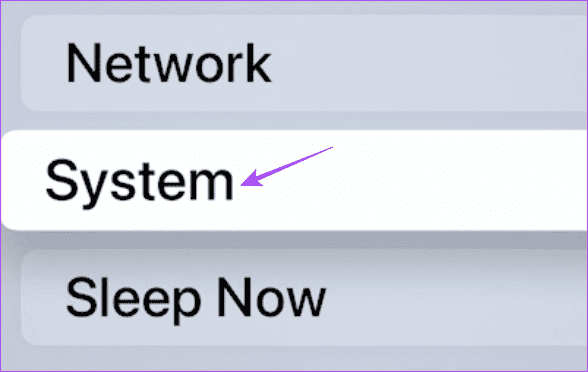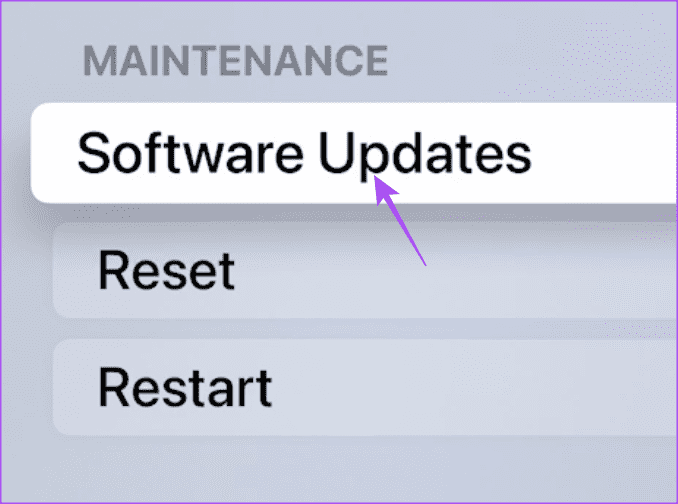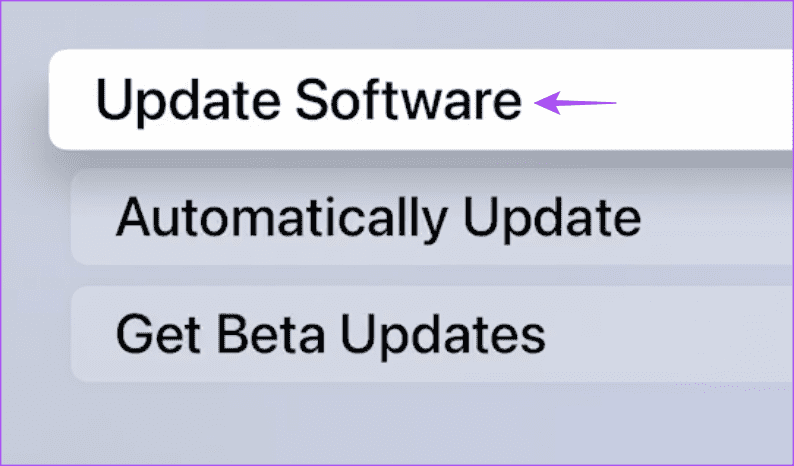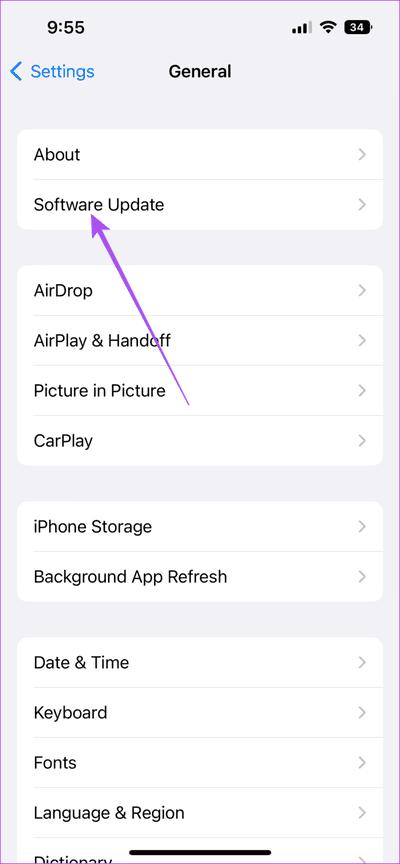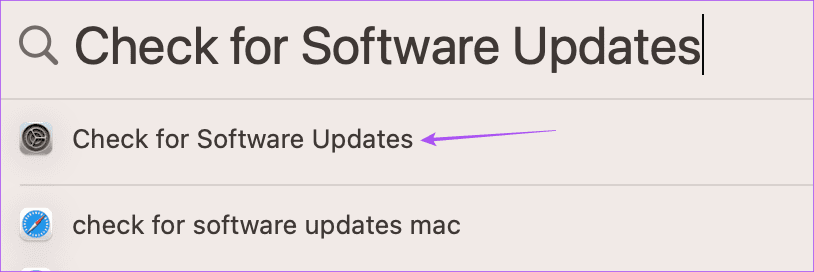Die 6 wichtigsten Fehlerbehebungen für AirPlay, das auf Apple TV nicht funktioniert
Wie bei Chromecast können Sie mithilfe der AirPlay-Funktion Inhalte von Ihrem Apple-Gerät auf Ihren Fernseher streamen. Sie können AirPlay auf Ihrem iPhone, iPad oder Mac verwenden, um beliebige Medien abzuspielen oder den Bildschirm Ihres Geräts auf Ihren Fernseher zu spiegeln.
Wenn Sie jedoch Probleme bei der Verwendung von AirPlay auf Apple TV oder Apple TV 4K haben, finden Sie hier einige Lösungen, die Ihnen helfen, das Problem zu beheben, dass AirPlay auf Apple TV nicht funktioniert. Diese Lösungen gelten auch für Apple TV 4K.
1. Stellen Sie sicher, dass Sie über dieselbe WLAN-Netzwerkverbindung verfügen
Damit AirPlay überhaupt funktioniert, ist die erste Voraussetzung, dass alle Ihre Apple-Geräte mit demselben WLAN-Netzwerk verbunden sind. Sie müssen daher sicherstellen, dass Sie über dieselbe WLAN-Verbindung verfügen, die Sie mit Ihrem Apple TV und anderen Apple-Geräten verwenden.
Überprüfen Sie das WLAN-Netzwerk auf Ihrem Apple TV
Schritt 1: Öffnen die Einstellungen على Apple TV Ihre.
Schritt 2: Scrollen Sie nach unten und wählen Sie das Netzwerk.
Sie werden sich vernetzen Wi-Fi Wird von Apple TV verwendet.
Überprüfen Sie das WLAN auf iPhone und iPad
Die Schritte bleiben für iPhone- und iPad-Benutzer gleich.
Schritt 1: Öffnen die Einstellungen auf Ihrem iPhone oder iPad.
Schritt 2: Klicke auf Wi-Fi.
Stellen Sie sicher, dass Ihr verbundenes Wi-Fi-Netzwerk mit dem auf Ihrem Apple TV identisch ist.
Überprüfen Sie das WLAN auf Ihrem Mac
Schritt 1: Drücken Sie die Tastenkombination Befehl + Leertaste Öffnen Spotlight-Suche , Und geben Sie ein Systemeinstellungen , Und drücke Return.
Schritt 2: Klicken Wi-Fi aus dem linken Menü.
Stellen Sie sicher, dass Ihr verbundenes Wi-Fi-Netzwerk mit dem auf Ihrem Apple TV identisch ist.
2. Überprüfen Sie dieselbe Apple-ID
Die nächste wichtige Lösung, wenn Ihr Apple TV nicht mit AirPlay funktioniert, besteht darin, sicherzustellen, dass alle Ihre Geräte mit derselben Apple-ID verbunden sind. Sie können direkt auf Ihrem iPhone, iPad oder Mac eine Liste aller Geräte überprüfen, die bei Ihrem Apple-Konto angemeldet sind. Für den Fall, dass Ihr Apple TV nicht angezeigt wird, wissen Sie, was zu tun ist.
Überprüfen Sie die Apple-ID auf Ihrem iPhone oder iPad
Schritt 1: Öffnen die Einstellungen auf Ihrem iPhone oder iPad. Die Schritte bleiben für beide Plattformen gleich.
Schritt 2: Klicke auf Ihr Dateiname Profil oben.
Weiter zu Schritt 3: Scrollen Sie nach unten und überprüfen Sie die Liste der Geräte, die Ihre Apple-ID verwenden.
Überprüfen Sie Ihre Apple-ID auf Ihrem Mac
Schritt 1: Drücken Sie die Tastenkombination Befehlstaste + Leertaste, um die Spotlight-Suche zu öffnen, geben Sie Systemeinstellungen ein und drücken Sie die Eingabetaste.
Schritt 2: Klicken Sie oben links auf Ihren Profilnamen.
Weiter zu Schritt 3: Scrollen Sie nach unten und sehen Sie sich die Liste der Geräte an, die Ihre Apple-ID verwenden.
3. Überprüfen Sie Ihre AirPlay-Zugriffseinstellungen auf Ihrem Apple TV
Wenn Sie weiterhin Probleme bei der Verwendung von AirPlay auf Ihrem Apple TV haben, empfehlen wir Ihnen, einen Blick auf die AirPlay-Einstellungen zu werfen. Hier ist wie.
Schritt 1: Öffnen die Einstellungen Auf einem Gerät apple TV Ihre.
Schritt 2: Lokalisieren AirPlay und HomeKit aus dem Optionsmenü.
Weiter zu Schritt 3: Verifizieren Schalten Sie AirPlay ein. Wenn nicht, wählen Sie AirPlay aus, um es zu aktivieren.
Schritt 4: Lokalisieren Erlauben den Zugriff.
Schritt 5: Stellen Sie sicher, dass Sie den Zugriff auf Ihre Apple-Geräte im selben Netzwerk zulassen.
Weiter zu Schritt 6: Danach schließen die Einstellungen Und prüfen Sie, ob das Problem behoben ist.
4. Überprüfen Sie die AirPlay-Einstellungen auf Ihren Apple-Geräten
Genau wie bei Ihrem Apple TV sollten Sie auch bei Ihren anderen Apple-Geräten die AirPlay-Einstellungen überprüfen. iPhone, iPad und Mac müssen berechtigt sein, den Bildschirm zu teilen und Medien auf Apple TV abzuspielen.
Schauen Sie sich iPhone und iPad an
Schritt 1: Öffnen die Einstellungen auf Ihrem iPhone oder iPad.
Schritt 2: Scrolle nach unten und tippe auf Allgemeines.
Weiter zu Schritt 3: Klicke auf AirPlay und Handoff.
Schritt 4: Wählen Sie diese Option, um automatisch an Fernseher zu senden.
Schritt 5: Lokalisieren automatisch.
Weiter zu Schritt 6: Schließen Sie die Einstellungen und prüfen Sie, ob das Problem behoben ist.
Auf dem Mac prüfen
Schritt 1: Drücken Sie die Tastenkombination Befehl + Leertaste Um die Spotlight-Suche zu öffnen, geben Sie ein Systemeinstellungen , Und drücke Rückkehr.
Schritt 2: Klicken Sie im linken Menü auf Allgemein.
Weiter zu Schritt 3: Klicken AirPlay und Handoff.
Schritt 4: Lokalisieren Die Liste Drop-down-Menü neben Zulassen AirPlay für.
Schritt 5: Lokalisieren Vorbereitung Dein Lieblings. Wir verwenden den aktuellen Benutzer.
Weiter zu Schritt 6: Schließen Sie die Einstellungen und prüfen Sie, ob das Problem behoben ist.
5. Aktualisieren Sie die Software auf allen Apple-Geräten
Wenn keine der Lösungen für Sie funktioniert, besteht der letzte Ausweg darin, die Softwareversion auf allen Ihren Geräten zu aktualisieren. Wir empfehlen Ihnen, Ihr Apple TV und Ihre anderen Apple-Geräte zu aktualisieren.
Aktualisieren Sie Ihr Apple TV
Schritt 1: Öffnen die Einstellungen auf Ihrem AppleTV.
Schritt 2: Scrollen Sie nach unten und wählen Sie Das System.
Weiter zu Schritt 3: Lokalisieren Programmaktualisierungen.
Schritt 4: Lokalisieren Software aktualisieren.
Schritt 5: Im Falle Verfügbarkeit aktualisieren Laden Sie es herunter und installieren Sie es.
Aktualisieren Sie Ihr iPhone oder iPad
Schritt 1: Öffnen die Einstellungen auf Ihrem iPhone oder iPad.
Schritt 2: Klicke auf Jahr.
Weiter zu Schritt 3: Lokalisieren Software aktualisieren.
Schritt 4: Wenn verfügbar Aktualisieren Laden Sie es herunter und installieren Sie es.
Mac-Update
Schritt 1: Drücken Sie Befehlstaste + Leertaste, um die Spotlight-Suche zu öffnen, geben Sie Nach Software-Update suchen ein und drücken Sie die Eingabetaste.
Schritt 2: Wenn ein Update verfügbar ist, laden Sie es herunter und installieren Sie es.
Streamen Sie Inhalte mit AirPlay
Diese Lösungen sollen Ihnen dabei helfen, das Problem zu beheben, dass AirPlay auf Ihrem Apple TV nicht funktioniert. Sie können unseren Beitrag auch lesen, wenn AirPlay auf Ihrem Gerät nicht funktioniert iPhone أو Mac Ihre.